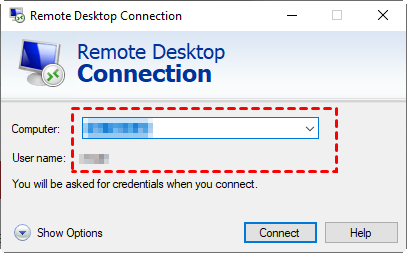2 Cara yang Diuji untuk Menghapus Riwayat Koneksi RDP di Windows 10, 11
Posting ini terutama memperkenalkan 2 metode untuk mengajarkan Anda cara menghapus riwayat koneksi RDP di Windows 10, 11.
Riwayat Koneksi RDP
Ketika Anda menggunakan Remote Desktop Connection, secara otomatis informasi koneksi (termasuk Alamat IP dan Nama Pengguna) akan disimpan. Hal ini dilakukan untuk memudahkan Anda. Ketika ingin terhubung kembali, Anda tidak perlu memasukkan informasi tersebut lagi dan dapat dengan mudah terhubung ke komputer.
Namun, ini juga akan mengungkapkan informasi sensitif dan membawa ancaman keamanan bagi komputer. Misalnya, jika Anda menggunakan RDP pada mesin publik atau tidak terpercaya, pengguna berikutnya akan melihat informasi log-on dan dapat meminta koneksi juga. Selain itu, seiring waktu, daftar entri semacam itu dapat meningkat, sulit bagi Anda untuk menemukan yang Anda perlukan, dan mungkin ingin menghapus riwayat koneksi RDP.
Tiga metode untuk menghapus riwayat koneksi RDP di Windows 10, 11
Lalu bagaimana cara menghapus cache RDP di Windows 10, 11? Di sini, kami menyediakan tiga metode untuk dengan mudah membersihkan riwayat koneksi RDP Anda.
Metode 1. Hapus cache RDP dari Registry
Registry menyimpan informasi tentang koneksi RDP. Tidak mungkin untuk menghapus komputer (atau komputer) dari daftar riwayat koneksi RDP menggunakan alat bawaan Windows. Pengguna harus secara manual menghapus beberapa kunci registry untuk membersihkan riwayat koneksi RDP.
Langkah 1. Tekan WIN R dan ketik "regedit" untuk membuka Registry Editor.
Langkah 2. Navigasi ke sini: HKEY_CURRENT_USER > Software > Microsoft > Terminal Server Client. Maka Anda akan melihat dua kunci registry: Default dan Servers.
Langkah 3. Pertama, perluas kunci Default yang akan berisi koneksi yang paling baru digunakan. Di sini saya hanya memiliki satu entri, klik kanan dan pilih Hapus. Jika Anda memiliki beberapa entri, Anda dapat menghapusnya satu per satu.
Langkah 4. Kedua, perluas kunci Servers, ini berisi rincian dari semua koneksi RDP yang pernah dibuat dari mesin ini. Pilih pengguna (atau pengguna) yang ingin Anda hapus, kemudian klik kanan UsernameHint untuk menghapusnya.
Langkah 5. Terakhir, hapus file default.rdp yang ditemukan di jalur rumah Anda. Ini adalah file tersembunyi dan tidak akan ditampilkan atau dihapus secara default. Buka Command Prompt Anda, lalu masukkan perintah penghapusan berikut:
del /ah %homepath%\documents\default.rdp
Metode 2. Menghapus cache RDP menggunakan perintah baris
Pada metode pertama, kami telah menjelaskan cara menghapus riwayat koneksi RDP secara manual. Jika Anda merasa terlalu merepotkan dan memakan waktu, Anda juga dapat menghapus cache RDP secara otomatis melalui CMD.
Langkah 1. Tekan WIN R dan kemudian ketik "cmd" untuk membuka Command Prompt.
Langkah 2. Masukkan perintah-perintah berikut dan tekan enter satu per satu. Di sini kita mengambil contoh perintah pertama. Anda hanya perlu memasukkan perintah berikut setelah operasi sebelumnya berhasil diselesaikan.
- reg delete "HKEY_CURRENT_USER\Software\Microsoft\Terminal Server Client\Default" /va /f
- reg delete "HKEY_CURRENT_USER\Software\Microsoft\Terminal Server Client\Servers" /f
- reg add "HKEY_CURRENT_USER\Software\Microsoft\Terminal Server Client\Servers"
- del /ah %homepath%\documents\default.rdp
Cara menghapus kredensial RDP yang disimpan
Jika pengguna memilih opsi Izinkan saya menyimpan kredensial sebelum memasukkan kata sandi untuk koneksi RDP jarak jauh baru, nama pengguna dan kata sandi akan diingat di Windows Credential Manager. Klien RDP akan menggunakan kata sandi yang diingat sebelumnya untuk otentikasi di host jarak jauh ketika Anda terhubung ke komputer yang sama. Oleh karena itu, jika Anda hanya ingin menghapus kredensial daripada seluruh informasi koneksi, Anda dapat mengikuti langkah-langkah berikut.
Langkah 1. Tekan Win S untuk membuka kotak Pencarian, ketik Manajer Kredensial, dan kemudian buka.
Langkah 2. Beralih ke Kredensial Windows. Temukan kredensial yang ingin Anda hapus, lalu klik Hapus.
Kesimpulan
Bagaimana cara menghapus riwayat koneksi RDP di Windows 10, 11? dalam pos ini, kami memberikan dua metode. Pertama, Anda dapat menghapus cache RDP dari Registry. Kedua, Anda dapat menghapus cache RDP melalui CMD. Selain itu, Anda juga perlu menghapus kredensial dari Windows Credential Manager untuk mencegah klien RDP menggunakan kata sandi yang diingat untuk otentikasi di waktu selanjutnya.
Jika Anda khawatir tentang keamanan informasi dalam koneksi jarak jauh, di sini kami merekomendasikan perangkat lunak akses jarak jauh gratis dan aman, AnyViewer, kepada Anda. AnyViewer mendukung beberapa versi Windows. Dikembangkan oleh tim teknis yang kuat dan diamankan dengan enkripsi Elliptic Curve Cryptography (ECC), pengguna dapat mencapai kontrol jarak jauh yang aman. Hal yang juga perlu disebutkan adalah bahwa AnyViewer memungkinkan Anda mencapai akses jarak jauh tanpa pengawasan. Unduh dan coba sekarang juga!